Egy tipikus napon akár 8 különböző PC-t fogok használni. Amikor ezeken a gépeken vagyok, azt akarom, hogy minden egyéni beállításom ott legyen számomra. Felhasználói profil birtoklása Windows gépen egyszerű. Mit kell kezdeni azonban a kedvenc webböngészőm összes testreszabásával? MozBackup megoldja ezt a problémát, lehetővé téve számomra, hogy biztonsági másolatot készítsek az összes Firefox-beállításról, beleértve a kiterjesztéseket is (bár a program készítője nem garantálja, hogy mindannyian sikeresen átviszik őket) egy flash meghajtóra ragasztom és külön gépen állítom vissza őket. Ezt a Vistával és az XP-vel is tudtam használni.
Először indítsa el a MozBackup alkalmazást, amely elindítja a könnyen követhető varázslót, és kattintson a Tovább gombra.
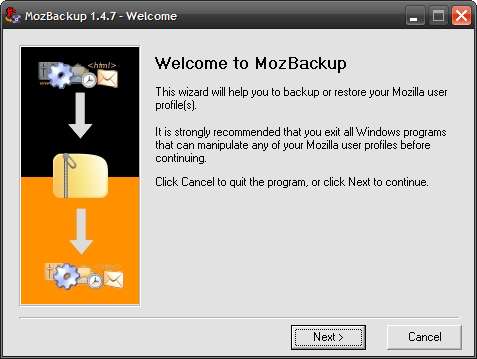
Ezután válassza a Profil biztonsági mentése lehetőséget. Észre fogja venni, hogy a MozBackup megtalálja az összes Mozilla-alkalmazást, beleértve a Thunderbird-et is. Jelölje ki a menteni kívánt alkalmazásprofilt, majd kattintson a Tovább gombra.

Itt választjuk ki a profilt ebben a példában csak egy van alapértelmezettként. Keresse meg azt a helyet is, ahová menteni kívánja a biztonsági másolatot. Kiválasztottam a pendrive-ot. Miután mindent konfigurált, kattintson a Tovább gombra.
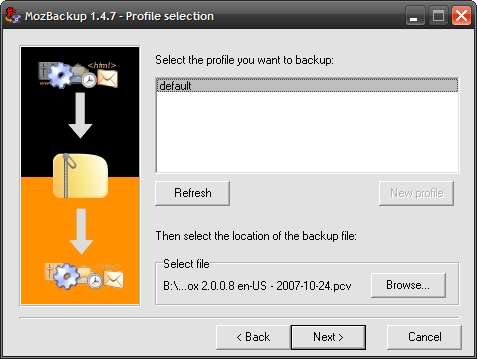
Megkérdezi, hogy jelszóval szeretné-e védeni a fájlt. Az igent választom, mert tudom, hogy a pendrive-omon marad ... a pendrive-om már titkosított, de soha nem árt, ha van ilyen extra védelmi rétegem.
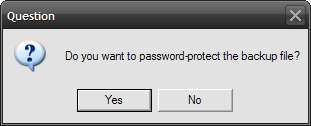
Írja be kétszer a jelszavát, majd kattintson az OK gombra.
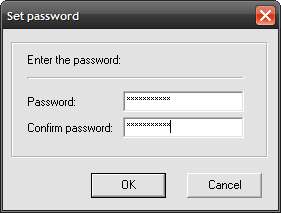
A következő párbeszédpanelen kiválasztjuk, hogy a Firefox-profil mely részleteit mentse vagy sem. Ne feledje, hogy ha a kiterjesztések mentését választja, nincs garancia arra, hogy sikeresen visszaállítják őket, de még nem volt velük probléma. Ha végzett a részletek konfigurálásával, kattintson a Tovább gombra.
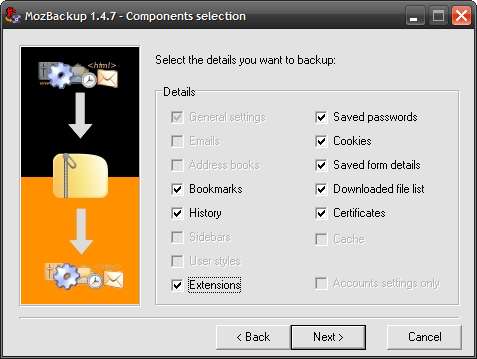
Ezután kap egy előrehaladási képernyőt a fent beállított profilbeállítások alapján.

A biztonsági mentés sikeres! Kattintson a Befejezés gombra, és vigye a biztonsági másolat beállításait a következő számítógépre. Vagy ha új biztonsági másolatot szeretne készíteni a Mozilla-alkalmazásokról, ellenőrizze az Új biztonsági másolat vagy visszaállítás lehetőséget, és kövesse a fenti lépéseket.
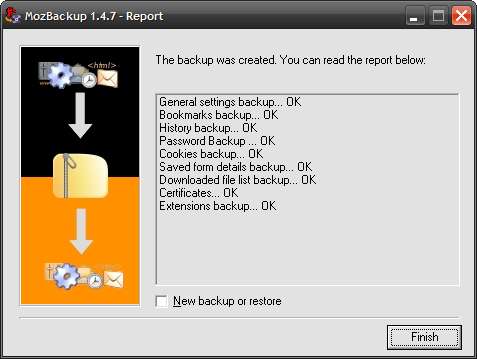
A következő bejegyzésemben megmutatom a visszaállítási lehetőséget.







